VAIO typePのバッテリーを少しでも長く持たせたい。

・いつも持ち歩きたくなるVAIO typeP(外観レビュー編)
・いつも持ち歩きたくなるVAIO typeP(基本スペック編)
・VAIO typePベーススペック(Z520+HDD)のベンチマーク。
・VAIO typePの実際の使い勝手。
・VAIO typePで、動画はまともに見れるのか?
・VAIO typePソニースタイル限定カラー「オニキスブラック」
・VAIO typeP最高スペック(Z540+SSD)のベンチマーク。
・VAIO typePを音楽プレーヤーっぽく使ってみる。
・VAIO typePにワイヤレスWANをつないで、どこでもインターネット。
・VAIO typePをGPSナビゲーション代わりにしてみる。
・VAIO typePに「PlaceEngine」とワイヤレスWANを利用してみる。
・VAIO typePの大小バッテリーのスタイルと駆動時間の違い。
の続き。
VAIO typePのパフォーマンスを保ちつつも、
少しでもバッテリーライフを長くするための考察。

簡単にパフォーマンスを変更できるものというと、
電源のオプションにあらかじめ用意されている代表的なものが
【VAIO標準設定】、【省電力】、【高パフォーマンス】
という3つの項目。
買った初期の状態では、【VAIO標準設定】になっていて、
その利用状況に応じて、
【省電力】や【高パフォーマンス】へといつでも簡単に変更できる。
前回のバッテリーの持ち具合も
これを単純に切り替えて測定したものだった。
で、
今回はこの電源のオプションにある設定を、
もっと細かく見ていこうかと。

電源オプションというウィンドウにある
それぞれのプランには、
細かい設定があらかじめセッティングされているので、
「プラン設定の変更」から「詳細な電源設定の変更」を開くと
「電源オプション」という別ウィンドウが開いて、
その中で、もっと細かくメンテナンスできる。
たくさんある項目の中から
まず今回は、
ダイレクトに消費電力に影響を及ぼしそうな項目をピックアップ。
それが、
・『プロセッサの電源管理』
・『ディスプレイの明るさ』
『ディスプレイの明るさ』は読んで字のごとくで、
『プロセッサの電源管理』は、
CPUのパワーをどれだけ使い切るか?みたいなもので、
「最大プロセッサの状態」と「最小プロセッサの状態」を
0~100%の割合でいじれるようになっていて、
3つの電源管理では以下のように設定されている。
【VAIO標準設定】と【高パフォーマンス】では、
最大プロセッサの状態が100%と最小プロセッサの状態が5%
という設定は同じ。
電源に接続した状態でも、バッテリー駆動の状態でも
同様に100%と5%と同じなので、
VAIO typePの動作している時の消費電力の推移を
ACアダプターをつないで、
ワットチェッカーを接続してその消費電力を調べてみる。
多少の前後はあるものの、
だいたい8W~9Wを示す。
基本的な常駐アプリが動いている状態で、
ワイヤレスLANも動作していて、ディスプレイ輝度も最大のままで、
web閲覧だとかテキスト入力をしても
ほとんどこの消費電力の状態で変化はない。
その後、今度は全く何もしないでアイドリング状態になると
電力は抑えられる傾向にあって、
低いところでは6W~7W程度まで下がる。
両サイドにあるUSBポートに、
それぞれUSBメモリーとUSBマウスを差しつつ、
Yahoo動画とニコニコ動画を同時に走らせて、
CPU使用率のメーターが100%全開に使った状態にしてみると、
約10~12Wくらいに上がる。
これでさえ普通のノートPCと比べたらはるかに低い。

今度は逆に、
パフォーマンスはそのままに、
液晶ディスプレイの輝度を最低まで落として、
さらにワイヤレスLANを切ってみる。
アイドリング状態の7~8Wからこの2つの変更を施すと
ここから約5~6Wくらいにまで消費電力が落ちた。
もう一方、
【省電力モード】時でも
(最大プロセッサの状態が50%、最小プロセッサの状態が5%)
同様にテスト。
起動や通常使用、アイドリング状態の場合は、
全く上記の消費電力と同じ結果。
CPUに最大限負荷をかけて駆動させた場合に限っては、
最大プロセッサの状態が50%に制限されているために、
消費電力が、8~9Wを推移したまま
それ以上に上がらない事を確認。
でもハッキリ言って、消費電力は抑えられるものの、
もともと非力なAtomなのに
そこからさらにパフォーマンスが落ちてしまうので
冗談抜きで使い物にならない。
-・-・-・-・-・-
VAIO typePのパフォーマンスを維持しつつ
バッテリーの寿命を延ばす手段としては。
・Atom CPUは、もともと非力なので、
バッテリー駆動時でもパフォーマンスは必須なので
ここはむやみと下げないほうが懸命。
「最大プロセッサの状態」は100%で。
使っていない時は電力を消費しても仕方ないので、
「最小プロセッサの状態」は5%程度で。


・液晶の輝度は自分の目で視認できる限り、極力下げる。
最大輝度はかなり明るくて、少しくらい下げても全然問題ない。
バッテリーの駆動時間を延ばすには、この効果は非常に大きい。
Fn+F5もしくはFn+F6キーでいつでも簡単に変更できるので
積極的に輝度を変更できる。


・使わない時は、ワイヤレスLANのスイッチを切るだとか
USB端子から周辺機器を抜く。
地味だけど、物理的に簡単に出来る作業なのでやって損はない。
-・-・-・-・-・-
補足として、今回のテストは、
バッテリーはフル充電の状態で、コンセントにつないで行ったので、
計測した消費電力は、
充電にかかる消費電力はかかってないものだとして掲載。
一応、
バッテリーを充電している最中の消費電力を見てみると
特につないだ直後に「急速充電」をし始めると、
最大で19W~20Wくらいにまで上がって
その後じわじわと消費電力が下がりつつ、
「いたわり充電」に移行した場合で
通常時よりも+1W~+2Wくらいで推移しているのも確認した。
-----------------------
<使ってるとあったかくなるVAIO typeP>

VAIO typePをしばらく使ってると、
底の面が妙にあったかくなってくる。
PCが熱を持つのは当然で、
普通は、冷却ファン(扇風機のようなプロペラ)が中にくっついていて
そこがブルンブルンと回って外に熱を逃がす。
だけど、
VAIO typePは、Atomという超低発熱なCPUとチップセットで構成されてるので、
そもそも冷却ファンが付いてない。
いわゆるファンレス。
という事は、使ってる途中で
ファンが回り出すという事がないので、
夜の静かな時でも、うるさいなーと思うような事がない。
これは利点。
で、そうは言っても熱は出るので、
どうやって逃がしてるかというと、
そのままボディに熱を伝えて外に放熱をするという事になる。
これが、いわゆる本体があったかくなるというヤツ。
で、どの程度の熱なのかというのも気になったので
【VAIO標準設定】のままで
電源を接続した場合と、バッテリー駆動で
温度を計ってみた。

まずはソフトウェア「CoreTemp」で、
CPUの温度の推移を追う。
アイドリング :18℃~20℃
ブラウザ起動時 :30℃
ブラウザ閲覧中 :26℃~28℃
Yahoo動画閲覧中 :49℃~52℃
Yahoo動画とニコニコ動画を
同時閲覧で30分以上まわしっぱなし :60℃~66℃
といった感じ。
何かをするにつれて、CPU使用率はイッキに100%まで振りきれて、
作業が終わると低い値に落ち着くという、
CPUメーターを見てると、ものすごく忙しいCPU。
その分、熱の上がったり下がったりが激しい。
それから、CPU使用率100%をずーっと続けてると、
だんだんと温度が上がっていくものの、
今回のテストでは66℃までがいっぱいだった。
(他の負荷テストをするとまだ上がる可能性大。)
-・-・-・-・-・-
それから、
実際に本体の温度がどのくらいになっているかを
非接触型の温度計で計測。



測定した箇所は
それぞれ下記に記した11箇所で、
キーボードでの5ヶ所は、キートップではなく、
そのベースのより熱が伝わっている部分。
底面は前面3ヶ所、バッテリー近くの3ヶ所、
サイドにある廃熱口など
気になるところの合計12ヶ所。
温度の上下が激しいので
何度か計測したおおよその数値という事で。
【低負荷(web閲覧程度)】
起動時 30分後 1時間後 スリープ復帰
1) 26.6 27.5 31.9 | 24.7
2) 24.1 24.5 28.4 | 22.7
3) 27.8 28.8 32.0 | 25.3
4) 28.4 29.0 32.9 | 27.7
5) 24.8 24.9 28.8 | 23.0
6) 30.4 28.5 37.7 | 29.3
7) 28.8 27.0 34.8 | 26.4
8) 24.9 24.4 31.9 | 24.2
9) 26.0 26.6 33.0 | 24.0
10) 24.4 24.9 31.2 | 22.4
11) 23.1 23.2 27.1 | 22.7
12) 26.7 29.0 35.4 | 28.3
起動した直後や、スリープから復帰した直後は、
全体的に温度が低くて、
どこを触ってもヒンヤリしている。
それから、web閲覧やテキスト入力といったものを
長時間使い続けると、少しづつ熱を持ってくるようで、
底面手前左の6)付近があったかく感じてくる。
それでも、
このくらいだとまだ“あったかい”というレベルで、
そこまで気になるほどではないような気がする。
【高負荷時(動画再生CPU使用率、常時100%)】
30分後 1時間後
1) 30.9 33.0
2) 27.0 27.3
3) 31.5 33.0
4) 34.4 37.6
5) 26.9 28.3
6) 37.5 44.3
7) 33.3 37.9
8) 25.9 32.0
9) 32.9 33.0
10) 29.8 25.5
11) 25.4 26.1
12) 37.7 40.3
とりあえず動画で負荷をかけ続けた状態になっていると、
30分くらいで随分とあったかいと感じるようになってくる。
それから、しつこく負荷をかけ続けてると
さらに熱は上昇するようで、
底面の前部分全体に熱が感じられるようになる。
キーボード面も熱が上がってきてはいるけど、
実際にはキートップが指を触れる分には、
あったかみを感じるくらい。
熱を持つという事はイコール、熱を逃がしてるという事なんだろうけど
意外と発熱するもんだなというのが正直な感想。
-------------------

[Atom Z540 + SSD]でも、
同じような計測をしてみると、
CPUの動作周波数が高いからか、
発熱部では1℃~2℃程度は温度が高くなったようだった。
HDDとSSDとの熱の差は
本体に伝わってくる気配までは感じとれなかった。
それから、
バッテリーライフが少しでも長いほうがいいに越した事はないし、
せっかくWindows Vistaにある電源管理は、
CPUやディスプレイ以外にもいじれる項目はたくさんあるので
自分の利用スタイルにあわせて
消費電力を少しでも減らせるように、積極的に変えたほうがよさそうだ。
後は、
VAIO typePで、ちょっと不便だなと思うところを
解消していく方法を考えてみよう。
続く。
【VAIO typeP特集ページ】
【VAIO typeT特集ページ】
【VAIO typeZ特集ページ】












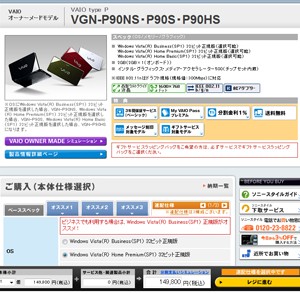


4件のコメント
質問です。
SSD64GでSDカードとメモリースティックを使って
その不足分はカバーする予定にしていますが
SDカードのハイスピードとメモリースティックDUOを
スロットに常に差し込んだ状態で使うと
バッテリーの持ちは悪くなるのでしょうか。
>へいちゃんさん
ご質問ありがとうございますw
えとですね、厳密に言うとSDカードもメモステもアクセスが起きると電気は食ってるとは思うのですが、おそらくここにかかる電力は微々だるものですし、例えば延々とデータコピーをしてれば変わってくるかもしれませんが、そうでもなければ、まず影響はないのかな?と思います。
えぇもう、液晶の輝度のほうがよっぽど電源食ってるみたいですから、ここがキモですねw
ありがとうございました!
150倍速のSDHC見つけたので購入することにします。
>へいちゃんさん
いえいえどうもですw
ちなみに、壁紙にバッテリーを持たせるための、専用の真っ白な壁紙ってのも用意されてましたw